07
مهاتصال Winbox به VMware
- نویسنده : آیسان بهرمند
- ارسال شده در: 22 جولای 2025
- ارسال دیدگاه: 0
فهرست مطالب
چرا باید یاد بگیریم Winbox رو به VMware وصل کنیم؟
یادگیری اتصال Winbox به VMware برای مدیریت و پیکربندی RouterOS میکروتیک در محیط مجازی دلایل متعددی دارد که در ادامه به مهمترین آنها اشاره میکنم:
- آزمایش و یادگیری بدون نیاز به سختافزار واقعی: با استفاده از VMware ، میتوانید سیستمعامل میکروتیک (RouterOS) را روی یک ماشین مجازی نصب کنید و بدون نیاز به خرید روتر فیزیکی، تنظیمات شبکه را آزمایش کنید. این روش برای دانشجویان، مهندسان شبکه و افرادی که قصد یادگیری میکروتیک را دارند بسیار مقرونبهصرفه و کاربردی است.
- شبیهسازی سناریوهای پیچیده شبکه: اتصال Winbox به ماشین مجازی در VMware به شما امکان میدهد سناریوهای مختلف شبکهای (مانند تنظیم فایروال، VPN، NAT یا Load Balancing) را در محیطی امن و کنترلشده شبیهسازی کنید، بدون اینکه به شبکه واقعی آسیبی وارد شود.
- صرفهجویی در هزینه و منابع: استفاده از ماشین مجازی به جای سختافزار واقعی، هزینههای خرید تجهیزات را کاهش میدهد. همچنین، VMware امکان اجرای چندین روتر مجازی را روی یک سیستم فراهم میکند که برای تست شبکههای بزرگ بسیار مفید است.
- دسترسی آسان به ابزار گرافیکی Winbox: Winbox یک رابط گرافیکی کاربرپسند برای مدیریت RouterOS است که نسبت به خط فرمان (CLI) سادهتر و سریعتر عمل میکند. یادگیری اتصال Winbox به VMware به شما امکان میدهد تنظیمات روتر را بهصورت بصری و با سهولت بیشتری انجام دهید.
- عیبیابی و تست ایمن: در محیط مجازی، میتوانید بدون نگرانی از خراب شدن تنظیمات شبکه واقعی، مشکلات را عیبیابی کنید یا تنظیمات جدید را تست کنید. اگر مشکلی پیش آمد، میتوانید ماشین مجازی را به حالت اولیه بازگردانید.
- آمادگی برای محیطهای واقعی: یادگیری این مهارت به شما کمک میکند تا با فرآیند اتصال و پیکربندی روترهای میکروتیک در محیطهای واقعی آشنا شوید، زیرا مراحل مشابهی برای اتصال Winbox به روترهای فیزیکی نیز استفاده میشود.
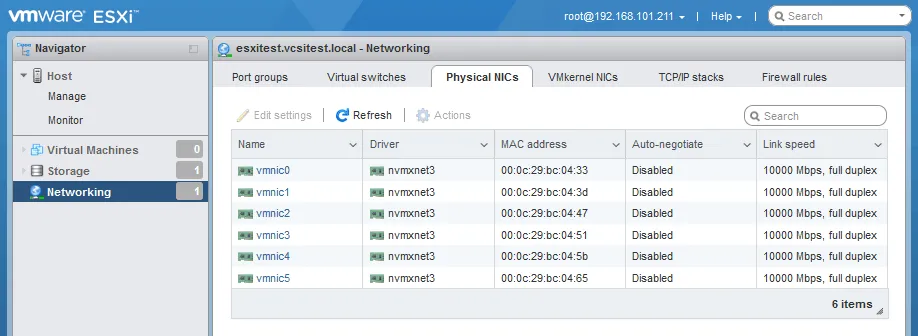
قدم اول: آمادهسازی محیط VMware
خب، حالا که تصمیم گرفتیم بریم سراغ اتصال Winbox به VMware، اول باید یه محیط درست و حسابی برای ماشین مجازیمون آماده کنیم. VMware Workstation یه نرمافزار فوقالعاده برای مجازیسازیه که بهمون اجازه میده سیستمعاملهای مختلف، از جمله RouterOS میکروتیک، رو روش نصب کنیم. حالا بیاید قدم به قدم پیش بریم:
نصب VMware Workstation
اولین چیزی که نیاز دارید، نرمافزار VMware Workstationه. این نرمافزار رو میتونید از سایت رسمی VMware دانلود کنید. یه نسخه رایگان هم داره که برای تست و کارهای ساده کافیه، ولی اگه قراره حرفهای کار کنید، نسخه Pro رو پیشنهاد میکنم. بعد از دانلود، نصبش خیلی سادست. فقط فایل نصبی رو اجرا کنید و مراحل رو دنبال کنید. یه نکته: موقع نصب، مطمئن بشید که گزینههای مربوط به شبکه (مثل VMware Bridge Protocol) فعال باشن، چون بعداً برای اتصال Winbox به VMware بهشون نیاز داریم.
دانلود RouterOS میکروتیک
حالا که VMware رو نصب کردیم، باید فایل ISO سیستمعامل RouterOS میکروتیک رو دانلود کنیم. این فایل رو میتونید از سایت رسمی میکروتیک بگیرید. موقع دانلود، یه نسخه مناسب انتخاب کنید (مثلاً نسخه Stable برای کارهای معمولی کافیه). فایل ISO مثل یه دیسک نصبیه که قراره تو ماشین مجازیمون لودش کنیم. یادتون باشه که نسخههای جدیدتر معمولاً امکانات بیشتری دارن، ولی اگه سیستمتون قدیمیه، یه نسخه سبکتر انتخاب کنید که اذیتتون نکنه.
ساخت ماشین مجازی جدید
خب، حالا بریم سراغ ساخت یه ماشین مجازی تو VMware. این مرحله خیلی مهمه، چون اگه درست انجامش ندید، ممکنه بعداً تو اتصال Winbox به VMware به مشکل بخورید. مراحلش اینجوریه:
VMware Workstation رو باز کنید و از منوی File گزینه New Virtual Machine رو انتخاب کنید.
تو پنجرهای که باز میشه، گزینه Typical (recommended) رو بزنید و Next کنید.
حالا گزینه I will install the operating system later رو انتخاب کنید، چون قراره فایل ISO میکروتیک رو دستی لود کنیم.
تو قسمت Guest Operating System، گزینه Other رو انتخاب کنید و از لیست Version گزینه Other رو بزنید (چون RouterOS یه سیستمعامل خاصه).
یه اسم برای ماشین مجازیتون انتخاب کنید (مثلاً MikroTik_Router) و یه مسیر برای ذخیره فایلها مشخص کنید.
تو مرحله بعد، تنظیمات سختافزاری ماشین مجازی رو مشخص میکنید. برای میکروتیک، معمولاً 256 مگابایت رم و 1 پردازنده کافیه. فضای دیسک هم 2 گیگابایت برای شروع خوبه.
تو قسمت Network Adapter، نوع اتصال شبکه رو انتخاب کنید. برای اتصال Winbox به VMware، بهتره از حالت Bridged Networking استفاده کنید، چون اینجوری ماشین مجازیتون مثل یه دستگاه واقعی تو شبکهتون دیده میشه.
تو مرحله آخر، گزینه Customize Hardware رو بزنید و مطمئن بشید که فایل ISO میکروتیک رو تو قسمت CD/DVD (IDE) لود کردید. بعد Finish کنید.
حالا ماشین مجازیتون آمادهست! فقط کافیه روش کلیک کنید و Power on this virtual machine رو بزنید تا RouterOS شروع به نصب بشه.
نصب RouterOS روی ماشین مجازی
بعد از این که ماشین مجازی رو ساختید، وقتشه که RouterOS رو روش نصب کنیم. این مرحله هم خیلی سادهست، ولی یه کم دقت میخواد. وقتی ماشین مجازی رو روشن میکنید، فایل ISO میکروتیک لود میشه و یه منوی بوت میبینید. مراحل نصب اینجوریه:
تو منوی بوت، گزینه Install رو انتخاب کنید و Enter بزنید.
حالا RouterOS شروع میکنه به نصب پکیجها. ممکنه ازتون بپرسه که چه پکیجهایی رو میخواید نصب کنید. برای شروع، پکیجهای پیشفرض (مثل System، DHCP، Firewall) کافین. اگه مطمئن نیستید، همه رو انتخاب کنید و بعداً میتونید غیرفعالشون کنید.
بعد از نصب پکیجها، سیستم یه بار ریست میشه. حالا باید با نام کاربری admin و بدون پسورد لاگین کنید.
وقتی وارد شدید، یه محیط خط فرمان (CLI) میبینید. این یعنی RouterOS با موفقیت نصب شده و آمادهست برای تنظیمات بعدی.
تا اینجا، ما یه ماشین مجازی داریم که RouterOS روش نصبه. حالا باید یه سری تنظیمات اولیه انجام بدیم تا بتونیم برای اتصال Winbox به VMware آماده بشیم.
تنظیمات اولیه شبکه در RouterOS
قبل از این که بریم سراغ اتصال Winbox به VMware، باید مطمئن بشیم که شبکه ماشین مجازیمون درست تنظیم شده. چون Winbox برای وصل شدن به روتر نیاز به یه آدرس IP داره. بیاید یه IP ساده به روترمون بدیم:
تو محیط خط فرمان RouterOS، دستور زیر رو وارد کنید تا یه آدرس IP به یکی از اینترفیسها (مثلاً ether1) بدید:
/ip address add address=192.168.1.1/24 interface=ether1این دستور یه آدرس IP به اسم 192.168.1.1 با سابنت 255.255.255.0 به اینترفیس ether1 میده.
حالا باید مطمئن بشید که سیستم خودتون (یعنی کامپیوتری که Winbox روش نصبه) تو یه رنج IP با روتر باشه. مثلاً اگه به روتر IP 192.168.1.1 دادید، به سیستم خودتون یه IP مثل 192.168.1.2 بدید. تو ویندوز، میتونید این کار رو از Control Panel > Network and Sharing Center > Change adapter settings انجام بدید.
یه تست پینگ ساده انجام بدید تا مطمئن بشید که سیستمتون میتونه با روتر ارتباط برقرار کنه. تو Command Prompt ویندوز، بنویسید:
ping 192.168.1.1اگه پاسخ گرفتید، یعنی همهچیز رو به راهه!
این تنظیمات اولیه برای اتصال Winbox به VMware خیلی مهمن، چون اگه IP درست تنظیم نشده باشه، Winbox نمیتونه روتر رو پیدا کنه.
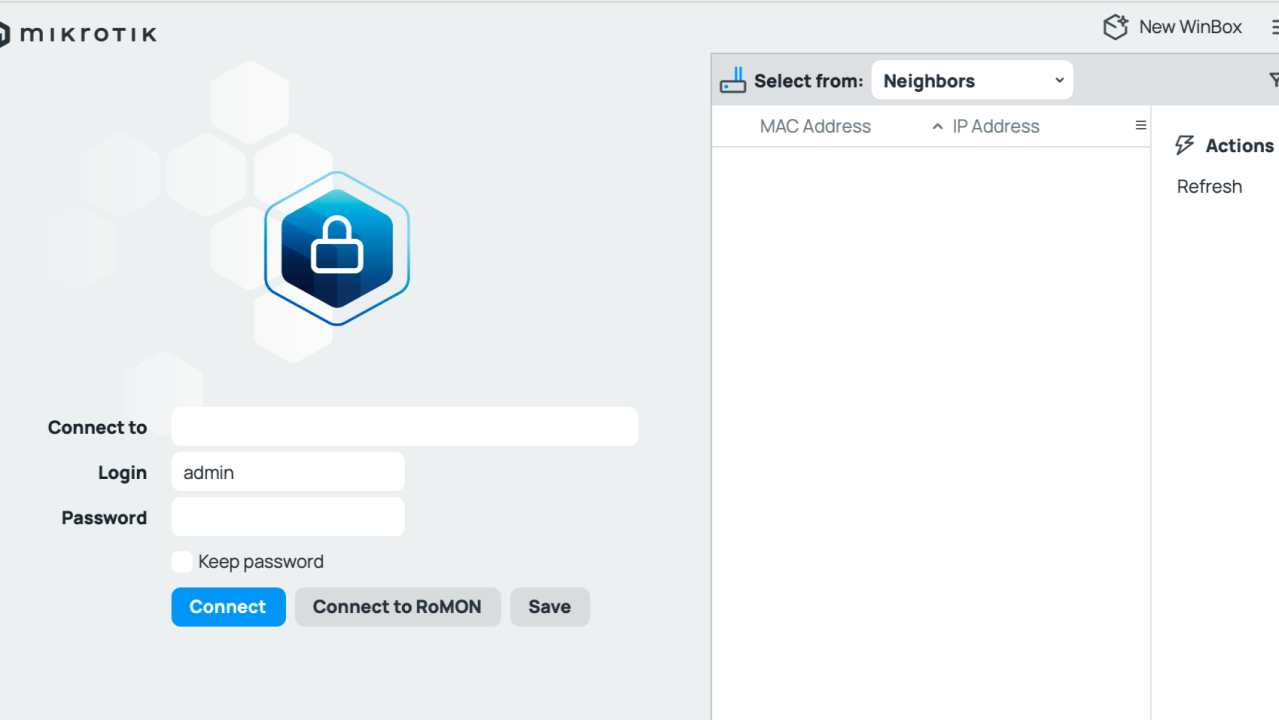
دانلود و نصب Winbox
برای دانلود و نصب نرمافزار Winbox که برای پیکربندی و مدیریت تجهیزات میکروتیک استفاده میشود، مراحل زیر را دنبال کنید:
۱. دانلود Winbox
- منبع رسمی: بهترین روش دانلود Winbox از وبسایت رسمی میکروتیک است تا از امنیت و بهروز بودن نسخه اطمینان حاصل کنید.
- به بخش Downloads وبسایت رسمی میکروتیک بروید و جدیدترین نسخه Winbox (معمولاً برای ویندوز، مک یا لینوکس) را انتخاب کنید.
- نسخههای Winbox معمولاً بهصورت فایل اجرایی (EXE) برای ویندوز با حجم کم (حدود ۱-۲ مگابایت) ارائه میشوند و نیازی به نصب ندارند (پرتابل).
- نکته مهم: از دانلود از منابع غیرمعتبر خودداری کنید، زیرا ممکن است فایلها ناامن باشند. همیشه نسخه رسمی را ترجیح دهید.
۲. نصب Winbox
- ویندوز:
- Winbox نیازی به نصب ندارد و بهصورت پرتابل اجرا میشود.
- فایل دانلودشده (معمولاً winbox.exe یا winbox64.exe) را در یک پوشه ذخیره کنید.
- روی فایل دوبار کلیک کنید تا اجرا شود.
- لینوکس:
- برای اجرای Winbox در لینوکس، به ابزار Wine نیاز دارید.
- ابتدا Wine را نصب کنید:sudo apt-get install wine
- سپس فایل Winbox را با Wine اجرا کنید:wine winbox.exe
- مک او اس:
- نسخه مخصوص مک از وبسایت رسمی میکروتیک قابل دانلود است.
- مانند ویندوز، نیازی به نصب ندارد و فایل اجرایی مستقیماً باز میشود.
۳. راهاندازی و اتصال
- اجرای Winbox:
- برنامه را باز کنید. در پنجره بازشده، فیلدی برای وارد کردن آدرس IP یا آدرس MAC دستگاه میکروتیک وجود دارد.
- برای اتصال، آدرس IP دستگاه (مثل 192.168.5.1) یا MAC Address را وارد کنید و نام کاربری (معمولاً admin) و رمز عبور را وارد کنید.
- روی دکمه Connect کلیک کنید.
- جستجوی خودکار:
- روی علامت […] کلیک کنید تا Winbox دستگاههای میکروتیک موجود در شبکه را جستجو کند.
- اگر آدرس MAC یا IP نمایش داده نشد، ممکن است فایروال ویندوز یا آنتیویروس مانع شده باشد. فایروال را غیرفعال کنید یا یک قانون Allow اضافه کنید.
۴. نکات اضافی
- امنیت: Winbox از رمزنگاری دادهها پشتیبانی میکند و اتصال امن به دستگاههای میکروتیک را فراهم میکند.
- بهروزرسانی: برای بهروزرسانی Winbox، از منوی Tools گزینه Check For Updates را انتخاب کنید (نیاز به اینترنت دارد).
- ویژگیها:
- رابط کاربری گرافیکی ساده برای پیکربندی روترها و سوئیچهای میکروتیک.
- امکان ذخیره تنظیمات، بکاپگیری و بازگردانی تنظیمات.
- سازگاری با ویندوز 7، 8، 10 و لینوکس/مک با Wine.
اتصال Winbox به VMware: قدم به قدم
خب، حالا رسیدیم به بخش هیجانانگیز ماجرا: اتصال Winbox به VMware! اگه مراحل قبلی رو درست انجام داده باشید، این قسمت مثل آب خوردنه. بیاید قدم به قدم پیش بریم:
Winbox رو باز کنید: فایل Winbox.exe رو اجرا کنید. اگه روترتون تو شبکه درست تنظیم شده باشه، باید تو تب Neighbors ظاهر بشه. معمولاً آدرس IP روتر (مثلاً 192.168.1.1) یا مک آدرسش رو میبینید.
انتخاب روتر: تو تب Neighbors، روی آدرس IP روترتون (مثلاً 192.168.1.1) دابل کلیک کنید. اگه روتر رو نمیبینید، میتونید دستی آدرس IP رو تو کادر Connect To وارد کنید.
وارد کردن اطلاعات لاگین: تو کادر Login، بنویسید admin و کادر Password رو خالی بذارید (چون هنوز پسورد تنظیم نکردیم). حالا روی Connect کلیک کنید.
ورود به محیط گرافیکی: اگه همهچیز درست باشه، Winbox به روتر وصل میشه و محیط گرافیکی RouterOS رو میبینید. اینجا میتونید همه تنظیمات روتر، مثل فایروال، DHCP، NAT و … رو مدیریت کنید.
تبریک میگم! حالا تونستید با موفقیت اتصال Winbox به VMware رو برقرار کنید. ولی صبر کنید، هنوز کلی کار باحال دیگه میتونیم انجام بدیم!
حل مشکلات رایج در اتصال Winbox به VMware
حالا که تونستیم اتصال Winbox به VMware رو برقرار کنیم، ممکنه یه وقتایی به مشکلاتی بربخورید. نگران نباشید، چون من اینجا چند تا مشکل رایج و راهحلهاشون رو براتون میگم:
مشکل 1: Winbox روتر رو پیدا نمیکنه
اگه تو تب Neighbors هیچ روتری نمیبینید، این چند تا چیز رو چک کنید:
مطمئن بشید که ماشین مجازی و سیستمتون تو یه رنج IP هستن (مثلاً هر دو تو رنج 192.168.1.x).
فایروال ویندوز یا آنتیویروستون رو موقتاً خاموش کنید، چون ممکنه ترافیک شبکه رو بلاک کنه.
تنظیمات شبکه ماشین مجازی رو چک کنید و مطمئن بشید که از Bridged Networking استفاده میکنید.
یه پینگ به IP روتر بزنید (مثلاً ping 192.168.1.1). اگه جواب نگرفتید، یعنی یه جای کار میلنگه!
مشکل 2: خطای لاگین
اگه موقع لاگین ارور میگیرید، مطمئن بشید که:
نام کاربری و پسورد درست وارد کردید (پیشفرض: admin بدون پسورد).
اگه روتر رو ریست کردید، ممکنه IP به 0.0.0.0 تغییر کرده باشه. تو این حالت، باید از مک آدرس برای اتصال Winbox به VMware استفاده کنید.
مشکل 3: اتصال ناپایدار
اگه اتصال قطع و وصل میشه، اینا رو امتحان کنید:
تنظیمات شبکه ماشین مجازی رو به NAT یا Host-Only تغییر بدید و دوباره تست کنید.
مطمئن بشید که VMware Network Adapter درست نصب شده و مشکلی نداره.
این مشکلات معمولاً با یه کم دقت حل میشن. اگه هنوز به مشکل برخوردید، تو کامنتها بگید تا بتونم راهنماییتون کنم!
ترفندهای باحال برای استفاده بهتر از Winbox
حالا که بلد شدیم چطور اتصال Winbox به VMware رو برقرار کنیم، بیاید یه چند تا ترفند باحال هم یاد بگیریم که کارمون رو راحتتر کنه:
ذخیره تنظیمات جلسه
Winbox یه قابلیت باحال داره که میتونید تنظیمات جلسه (Session) رو ذخیره کنید. اینجوری هر بار که Winbox رو باز میکنید، اطلاعات روترتون آمادهست و نیازی نیست دوباره IP و اینا رو وارد کنید. برای این کار:
تو Winbox، برید به تب Session.
روی Save کلیک کنید و یه اسم برای جلسهتون انتخاب کنید.
دفعه بعد که Winbox رو باز کردید، از تب Session میتونید این جلسه رو لود کنید.
استفاده از حالت پیشرفته (Advanced Mode)
اگه یه کم حرفهایتر شدید، میتونید Advanced Mode رو فعال کنید. این حالت یه سری تنظیمات اضافی بهتون نشون میده که تو حالت معمولی مخفین. برای فعال کردنش:
تو Winbox، از منوی Tools گزینه Advanced Mode رو بزنید.
حالا کلی گزینه جدید میبینید که برای تنظیمات پیشرفتهتر به کارتون میآن.
مانیتورینگ ترافیک
یکی از قابلیتهای باحال Winbox اینه که میتونید ترافیک شبکه رو به صورت Real-Time مانیتور کنید. برای این کار:
تو منوی سمت چپ، روی Interfaces کلیک کنید.
روی اینترفیس مورد نظرتون (مثلاً ether1) دابل کلیک کنید و تب Traffic رو ببینید.
اینجا میتونید سرعت آپلود و دانلود رو به صورت گرافیکی ببینید.
این ترفندها باعث میشن که اتصال Winbox به VMware نه تنها ساده باشه، بلکه بتونید کلی کار باحال دیگه هم بکنید.
تنظیمات پیشرفتهتر برای حرفهایها
حالا که حسابی با اتصال Winbox به VMware آشنا شدیم، بیاید یه کم حرفهایتر بشیم و یه سری تنظیمات پیشرفتهتر رو امتحان کنیم. مثلاً میتونیم یه شبکه پیچیدهتر بسازیم که چند تا روتر مجازی داشته باشه و بتونیم باهاشون سناریوهای واقعی شبکه رو تست کنیم.
راهاندازی DHCP سرور
یکی از چیزایی که تو شبکههای واقعی خیلی به کار میآد، راهاندازی یه DHCP سروره. اینجوری میتونید به دستگاههای دیگه تو شبکهتون به صورت خودکار IP بدید. برای این کار:
تو Winbox، برید به منوی IP > DHCP Server.
روی تب DHCP Setup کلیک کنید و اینترفیس مورد نظرتون (مثلاً ether1) رو انتخاب کنید.
بقیه تنظیمات رو به صورت پیشفرض بذارید و Next کنید تا سرور DHCP راه بیفته.
حالا اگه یه دستگاه دیگه (مثلاً یه ماشین مجازی دیگه) به این شبکه وصل کنید، به صورت خودکار IP میگیره.
تنظیم فایروال
فایروال تو میکروتیک خیلی قویه و میتونید باهاش ترافیک شبکهتون رو کنترل کنید. برای یه تنظیم ساده:
تو Winbox، برید به منوی IP > Firewall.
تو تب Filter Rules، روی + کلیک کنید و یه قانون جدید بسازید. مثلاً میتونید ترافیک ورودی به یه پورت خاص رو بلاک کنید.
برای تست، یه قانون بسازید که پینگ (ICMP) رو بلاک کنه:
Chain: Input
Protocol: ICMP
Action: Drop
راهاندازی VPN
اگه بخواید یه اتصال امن بین دو شبکه بسازید، میتونید یه VPN روی میکروتیک راه بندازید. برای این کار:
تو Winbox، برید به منوی PPP.
یه پروفایل VPN بسازید (مثلاً PPTP یا L2TP).
تنظیمات IP و رمز عبور رو مشخص کنید و یه کاربر جدید اضافه کنید.
حالا میتونید از یه سیستم دیگه به این VPN وصل بشید و ترافیکتون رو امن کنید.
این تنظیمات پیشرفته بهتون کمک میکنن که از اتصال Winbox به VMware برای کارهای حرفهایتر استفاده کنید.
جمعبندی و نکات نهایی
خب رفقا، حالا که این همه راه رو با هم اومدیم، فکر کنم حسابی با اتصال Winbox به VMware آشنا شدید. از نصب VMware و RouterOS گرفته تا تنظیمات شبکه و حل مشکلات، سعی کردم همهچیز رو با جزئیات و به زبون خودمونی براتون توضیح بدم. حالا شما میتونید یه روتر مجازی بسازید، باهاش شبکههای مختلف رو تست کنید و حتی سناریوهای پیچیدهتر رو پیاده کنید.
یه نکته آخر: اگه تازهکارید، نگران پیچیدگیها نباشید. میکروتیک و VMware ابزارهای قدرتمندیان، ولی با یه کم تمرین حسابی باهاشون حال میکنید. اگه سوالی دارید یا جایی گیر کردید، تو کامنتها بگید تا بتونم راهنماییتون کنم. حالا برید و شبکهتون رو بترکونید!
بیشتر بخوانید: “اتصال به SPOService“
جستجو
دسته بندی ها
- آخرین آموزش ها (3)
- پراجکت سرور (18)
- شیرپوینت (70)
- طراحی سایت (37)
- فناوری اطلاعات (334)
- مایکروسافت داینامیک (8)
پست های محبوب
درباره شرکت
در خبرنامه ما مشترک شوید و آخرین اخبار و به روزرسانی های را در صندوق ورودی خود مستقیماً دریافت کنید.
آخرین دیدگاهها
- محمد در ERP ابری | راهنمای 100% پیادهسازی برای کسبوکارها
- نرمافزارهای ERP ابری و نقش SharePoint در یکپارچهسازی سازمانی - اطلس وب در ERP ابری | راهنمای 100% پیادهسازی برای کسبوکارها
- Mahmood در مدیریت ریسک و تغییرات پراجکت سرور
- Bashir در محدودیت های پراجکت سرور
- خاوری در معرفی پراجکت سرور




دیدگاه بگذارید